微软经典Windows操作系统,办公一族得力助手
立即下载,安装Windows7
磁盘是计算机存储数据的重要组成部分,如何优化存储空间和提升性能是每个用户都关心的问题。本文将介绍一些技巧和方法,帮助您更好地利用磁盘空间和提升计算机性能。

电脑品牌型号:Dell XPS 15
操作系统版本:Windows 10
软件版本:Disk Cleanup 10.0.18362.1
1、临时文件是计算机在运行过程中产生的一些临时数据,占据了大量的磁盘空间。使用系统自带的磁盘清理工具,如Windows的Disk Cleanup,可以定期清理临时文件,释放磁盘空间。
2、打开Disk Cleanup工具,选择要清理的磁盘,然后勾选“临时文件”选项,点击“确定”按钮开始清理。清理完成后,您会发现磁盘空间得到了释放。

1、压缩文件和文件夹可以减小它们所占据的磁盘空间。对于不经常使用的文件和文件夹,可以将它们压缩成ZIP格式或RAR格式,以节省磁盘空间。
2、选中要压缩的文件或文件夹,右键点击,选择“发送到”->“压缩(ZIP)文件”(或其他压缩格式)。压缩完成后,您可以删除原始文件或文件夹,只保留压缩文件。
1、云存储是一种将文件存储在互联网上的方式,可以将文件从本地磁盘转移到云端,释放磁盘空间。常见的云存储服务有Google Drive、Dropbox等。
2、安装并登录云存储软件,将要存储的文件拖拽到云存储文件夹中,等待文件上传完成。上传完成后,您可以删除本地文件,只保留云端文件。
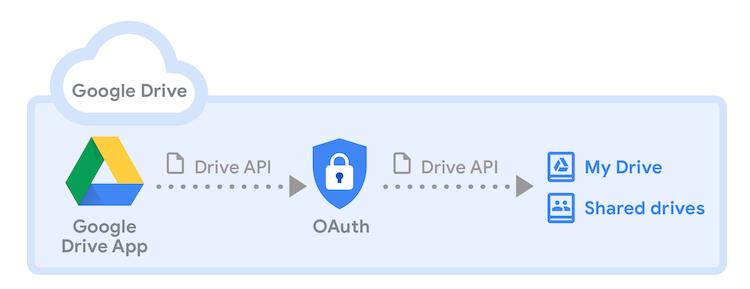
1、磁盘碎片是指文件在磁盘上分散存储,导致读取速度变慢。使用磁盘碎片整理工具可以将文件整理成连续存储,提升磁盘读取速度。
2、下载并安装磁盘碎片整理工具,运行工具,选择要整理的磁盘,点击“开始整理”按钮。整理完成后,您会发现磁盘读取速度有所提升。
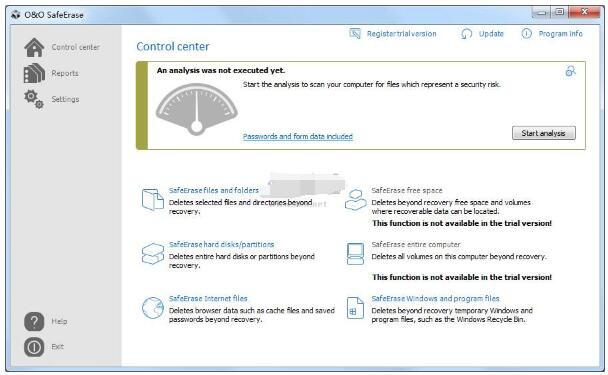
结论:
通过清理临时文件、压缩文件和文件夹、使用云存储以及使用磁盘碎片整理工具等方法,可以优化磁盘的存储空间和提升计算机的性能。建议定期进行磁盘清理和整理,以保持磁盘的良好状态。更多关于电脑或手机的使用方法或者常见问题解决教程,我们还可以在“系统之家官网”内查看。